

es文件浏览器tv版70.72M2025-03-25

安兔兔评测tv版66.11M2025-03-20

115大屏版电视版17.02M2025-03-17

当贝市场电视版安装包apk9.5M2025-03-12
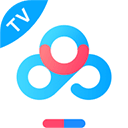
百度网盘tv版44.64M2024-08-24

极速投屏TV版21.66M2024-04-15
傲软投屏电视版是一款非常出色的手机端投屏软件,常用于办公、影音、娱乐、生活等众多场景,支持将手机屏幕上的内容投屏至电视或者电脑,支持投屏的应用程序包含王者荣耀、斗鱼、爱奇艺、微信等等,无论是大屏玩游戏,还是看电影都能轻松实现,还支持PPT、Word、Excel等文档的投屏,并且能够充当ppt遥控器使用,切换幻灯片更加方便。
此外,傲软投屏电视版还拥有丰富的投屏功能,包含浏览器投屏、白板书写、图片演示、视频播放、文件传输等等,可以让用户在投屏的时候传输文件、白板涂鸦,有需要的朋友快来下载体验吧!!!
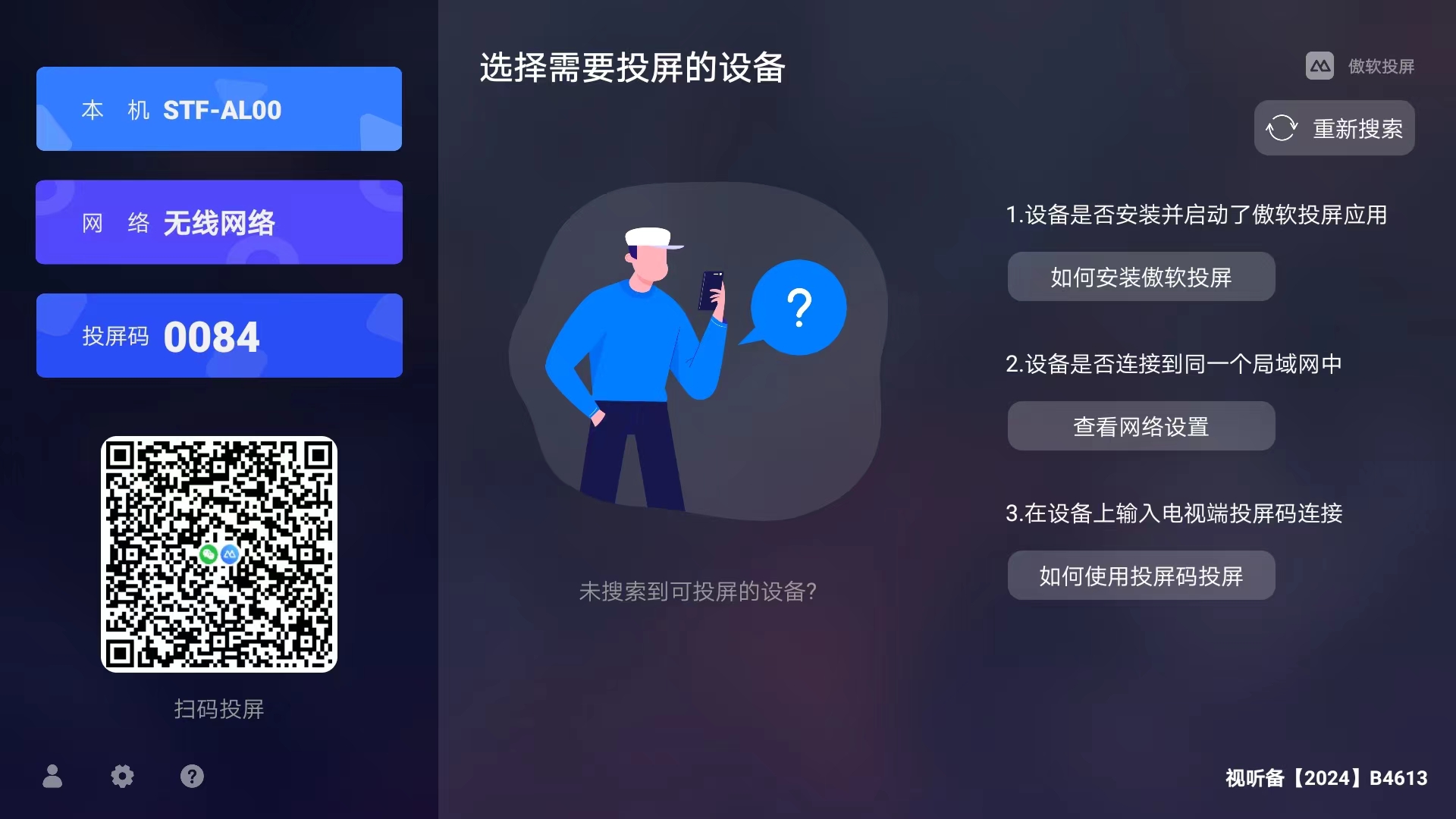
一、手机投屏电视教程
iPhone:
1、把iPhone和电视连接到同一个局域网。
2、在你的iPhone或者iPad上下载傲软投屏App。
3、在手机上打开傲软投屏App,点击屏幕中间投屏按钮,等待手机检测到你的电视之后,选择你的电视名称进行连接。 或者你也可以用手机上的App扫描屏幕上的二维码来连接电视。
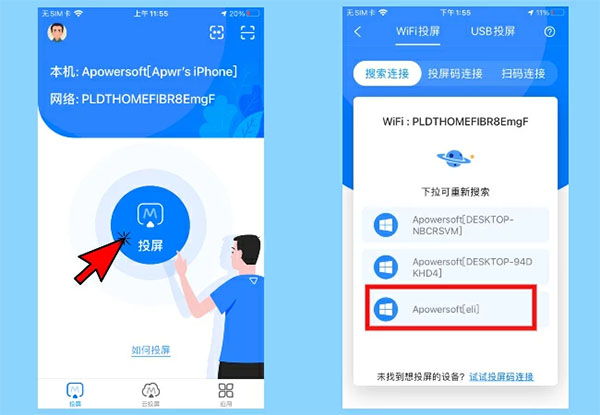
4、在你的手机上,底部上滑/右上角下滑弹出控制中心,点击“屏幕镜像”按钮,选择“Apowersoft你的电视设备名称”之后,手机就会成功投屏到电视上。
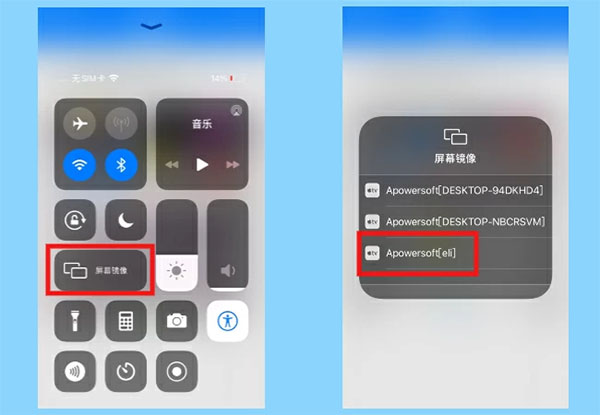
安卓手机:
1、将你的安卓手机和电视连接在同一个网络。
2、在你的安卓手机上下载傲软投屏App。
3、在手机上打开傲软投屏App,点击屏幕中间投屏按钮,等待手机检测到你的电视之后,选择“Apowersoft[你的电视设备名称]”进行连接。 或者你也可以用手机App扫描电视屏幕上的二维码来连接电视。在你的手机上,底部上滑/右上角下滑弹出控制中心,点击“屏幕镜像”按钮,选择“Apowersoft你的电视设备名称”之后,手机就会成功投屏到电视上。
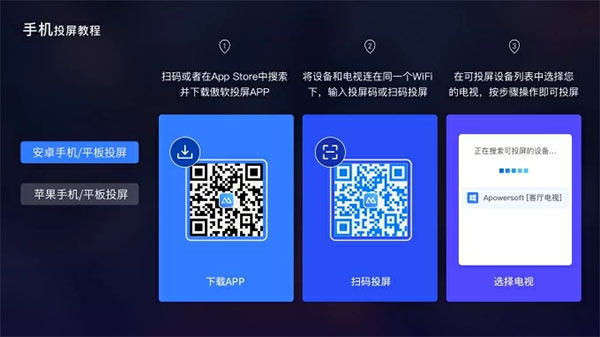
二、投屏码连接
iPhone/安卓手机投屏电视还可以使用投屏码连接的方式,只需要将手机和电视连接在同一个WiFi网络,再按以下步骤操作即可~
1、打开电视端傲软投屏,找到在电视上显示的投屏码。
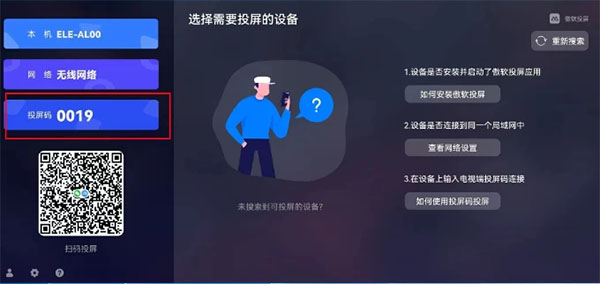
2、打开安卓/iPhone上的傲软投屏 App,点击右上角的[数字]按钮,并将电视上的投屏码输入到手机内。
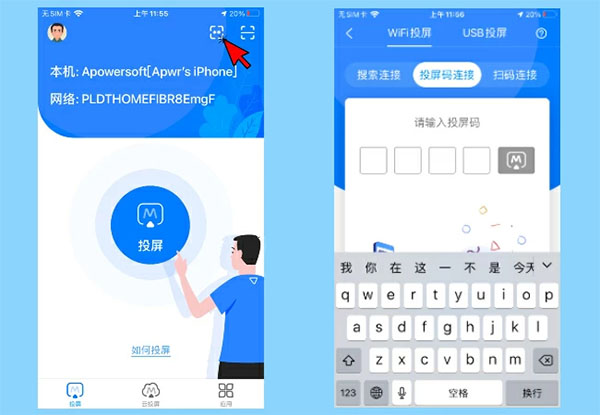
三、扫码连接
还可以使用扫码连接的方式将iPhone/安卓投屏到电视,只需要将手机和电视连接在同一个WiFi网络,再按以下步骤操作即可~
1、打开电视端傲软投屏,找到在电视上显示的投屏二维码。
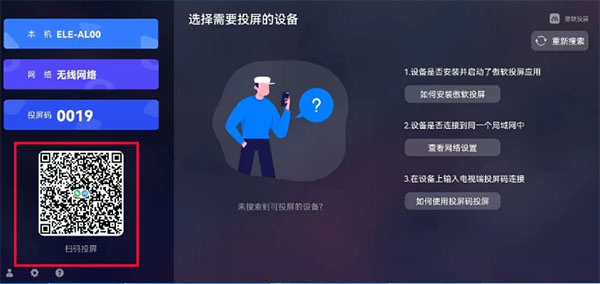
2、打开安卓/iPhone上的傲软投屏 App,点击右上角的扫码按钮,对准电视上的二维码进行扫码。
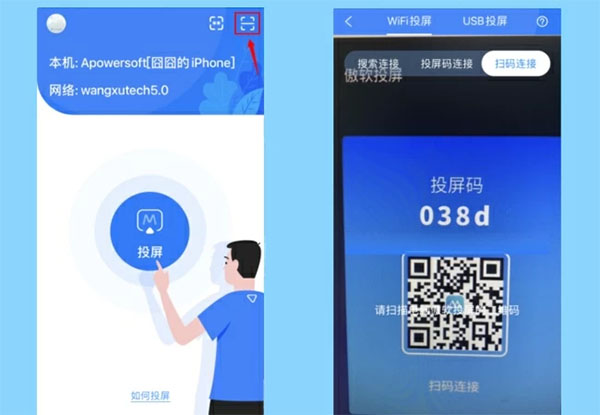
四、电脑投屏电视
1、将电视和Windows11电脑连接在同一WiFi网络下。
2、打开电视端傲软投屏,可看到投屏码
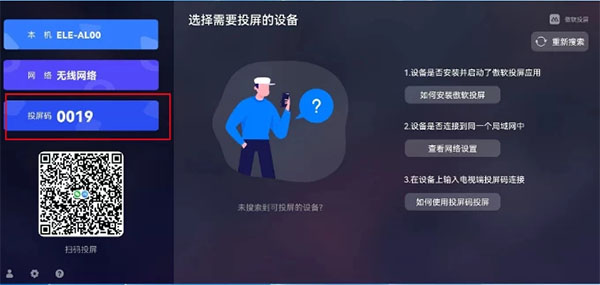
3、点击电脑端傲软投屏——发起投屏——在下方输入电视端投屏码。
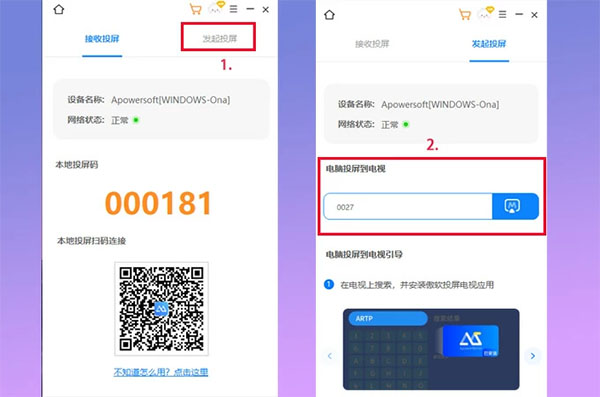
1、多平台互投
支持安卓、iOS设备与PC、Mac之间互相投屏。
2、电脑反控手机
投屏的同时帮助你用电脑操控安卓手机。
3、截图与录制
内置的录制及截图功帮助你捕捉精彩瞬间。
4、白板功能
在投屏演示或教学时帮助你标注重点内容。
5、热点连接
缺少无线网络的情况,支持使用移动热点连接投屏。
1、同屏电脑操控安卓手机
它可以将安卓手机屏幕画面投射到电脑或投影仪,并支持在电脑中使用鼠标和键盘来控制手机操作。这样您就可以与同事分享PPT画面,及享受大屏游戏、电影的乐趣了。
2、录制&截取手机屏幕画面
这款软件能够帮您将手机屏幕活动超清实时录制下来。无论您想要演示新发布APP操作,还是想要记录游戏PVP画面, 都能够将其截图或录制下来。
3、使用电脑键盘发送信息
傲软投屏(ApowerMirror)能够让您使用电脑键盘,就可以直接回复及发送短信、微信及其他APP信息了。此外,您还可以自由切换使用电脑键盘或手机键盘输入方式。
4、电脑显示安卓手机推送通知
使用傲软投屏(ApowerMirror),手机中的待接电话、新的短消息及邮件等信息都可以在电脑上同步显示。这样您就不会在使用电脑时,错过任何重要提示了。
5、使用USB数据线及WiFi连接
它的连接方式比较灵活,既可以使用USB数据线连接,也可以使用WiFi连接。数据线连接比较稳定,WiFi连接在电脑端操控安卓手机更方便。
1、文件传输
支持文件传输功能,将手机、平板中的文件直接传输到大屏幕上进行查看和操作,能够快速的传输以及应用。
2、音频传输
除了视频传输,还支持音频传输,将手机或平板上的音频内容投射到电视上,享受更好的音乐和影音体验。
3、安全保障
对用户的隐私进行了严格保护,所有数据传输和连接都采用安全加密技术,确保用户信息的安全性,更轻松。
v1.2.9版本
1.投屏同步发射端会员信息;
2.试用时长修改为3分钟。
用户评论
1人参与,1条评论